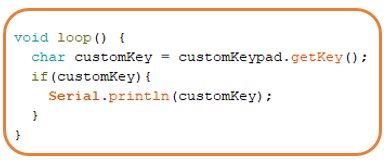COMO UTILIZAR O TECLADO MATRICIAL 4X4 COM O ARDUINO UNO

Em sistemas microcontrolados os teclados matriciais são uma importante ferramenta para comunicação homem-máquina. Existem diversas opções de teclados matriciais no mercado, a depender do projeto eles podem ser mais complexos e mais custosos. Um dos teclados matriciais mais conhecidos e muito acessível é o teclado matricial 4x4 (16 teclas).
O teclado matricial 4x4 é uma excelente maneira para permitir que os usuários interajam com o seu projeto. Você pode integrá-los para navegar por menus, inserir senhas ou controlar dispositivos e robôs.
Neste artigo trataremos exclusivamente do teclado matricial 4X4. Iremos abordar as suas características principais e demonstraremos como configurar e implementar um teclado matricial 4x4 ao Arduino Uno.
Como funciona o teclado matricial 4x4?
Os botões em um teclado matricial são organizados em linhas e colunas. Desta maneira, um teclado matricial 4X4 terá um total de 4 linhas e 4 colunas conforme a imagem a seguir.

Abaixo de cada tecla há um interruptor de membrana. Os interruptores de cada linha estão conectados entre si por um contato condutivo abaixo do pad. Da mesma maneira os interruptores de cada coluna também estão interligados entre si. Cada linha e cada coluna possui um pino específico de saída, desta forma, em um teclado 4x4 (4 linhas e 4 colunas) teremos um total de 8 pinos de saída.
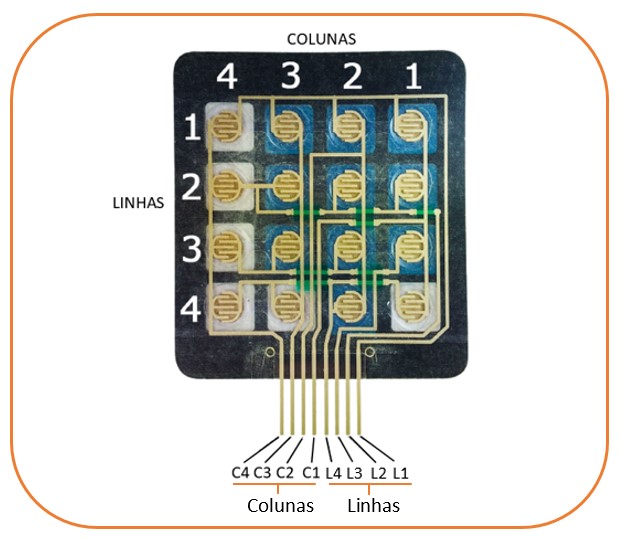
Na imagem a seguir apresentamos o esquema de um teclado 4X4 que demonstra de forma mais clara como as linhas e as colunas estão conectadas no teclado:

Características do teclado matricial 4x4
As principais características do teclado matricial 4x4 são:
- Auto adesivo
- Quantidade de Teclas: 16
- Limite de operação: 35VDC 100mA
- Faixa de temperatura operacional: 0 a 50 °C
- Durabilidade: 1 milhão de ciclos por tecla
- Peso do teclado: 10 gramas
- Dimensões do Cabo: 2,0 x 8,8 cm
- Dimensões do Teclado: 6,9 x 7,6 cm
Vantagens do teclado matricial
Dentre as vantagens da utilização do teclado matricial, as principais são:

Como integrar o teclado matricial 4x4 ao Arduino Uno?
Antes de mais nada é necessário compreender como o arduino irá detectar qual botão do teclado foi pressionado. Basicamente ao pressionar determinado botão o arduino identifica a linha e a coluna ao qual o botão está associado.

No diagrama acima, você pode ver que a combinação da linha 2 e da coluna 2 só pode significar que o botão que corresponde ao número 5 foi pressionado.
Conectando o teclado matricial ao Arduino Uno
A integração do teclado matricial 4x4 com o Arduino Uno é relativamente simples e possibilita a construção de projetos muito interessantes.
A seguir, iremos demonstrar através da elaboração de um circuito básico como realizar esta integração entre o Arduino Uno e o teclado matricial de forma prática. O objetivo do circuito será exibir através do monitor serial do Arduino Uno, quando uma determinada tecla do teclado for pressionada.
Materiais para montagem
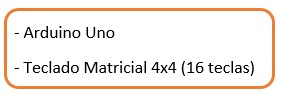
O layout dos pinos para a maioria dos teclados matriciais 4x4 está representado na imagem abaixo.

Passos para a montagem do circuito
A montagem do circuito deve ser feita conforme o esquema do circuito. Observe atentamente a posição correta dos pinos do teclado matricial. No Arduino Uno utilizaremos os pinos digitais 2,3,4,5,6,7,8, e 9 respectivamente. Siga a representação das cores para facilitar no momento da montagem.

Programação do Arduino
Para este projeto utilizaremos a biblioteca Keypad. Esta biblioteca será responsável por configurar os pinos e pesquisar as diferentes colunas e linhas. Para instalar a biblioteca Keypad, vá para:
Sketch > Incluir biblioteca > Gerenciar bibliotecas e procure por “keypad”.
Clique na biblioteca e, em seguida, basta efetuar a instalação.
Após o processo de instalação da biblioteca Keypad reinicie a IDE do Arduino para iniciar a programação e digite com atenção o respectivo código conforme a imagem a seguir.
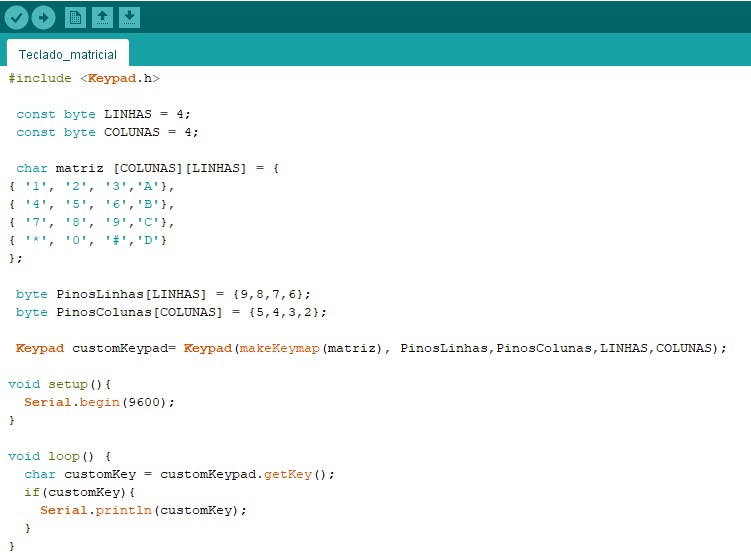
Após digitar o código, basta fazer o upload no Arduino Uno. O processo para fazer o upload do código no Arduino Uno é bem simples:
- Conecte o seu Arduino Uno utilizando o cabo USB.
- Vá em Ferramentas ? Placa ? Arduino Uno para selecionar sua placa no menu Arduino.
- Em seguida escolha a porta serial correta para sua placa vá em ferramentas ? Porta serial ? COMx (Escolha a porta serial ao qual o seu Arduino estiver conectado).
- Por fim, basta clicar no botão Carregar.
Se não houver nenhum erro de digitação ou configuração, o código será gravado no Arduino. Caso contrário verifique se o código foi digitado corretamente e se as configurações estão corretas.
Após o código ser carregado com sucesso no Arduino, basta abrir o monitor serial, e pressionar as teclas do teclado matricial, os valores serão exibidos sequencialmente:

Explicação do código
Primeiramente incluimos a biblioteca referente ao teclado matricial (

Foi criada uma matriz com o objetivo de armazenar as informações referentes ao teclado.

Definimos em vetores quais pinos são responsáveis pelas linhas e pelas colunas. Posteriormente inserimos o comando “Keypad customKeypad”, para iniciar o teclado e associar nossa matriz de acordo com os pinos estabelecidos para colunas e linhas.

No void setup(), inicializamos a porta serial em 9600 bits por segundo.

Por fim no void loop() do programa, atribuímos a variável “customKey” o caractere do botão que foi pressionado. Com essa variável, verificamos se alguma tecla foi realmente pressionada através da condição “if (customKey)”. Caso alguma tecla tenha sido realmente pressionada, o valor da variável será diferente de "0" e a condição será verdadeira, resultando na impressão da tecla pressionada no monitor serial.